需要注意的是,在X86项目中,可以使用__asm{}来嵌入汇编代码,但是在X64项目中,再也不能使用__asm{}来编写嵌入式汇编程序了,必须使用专门的.asm汇编文件来编写相应的汇编代码,然后在其它地方来调用这些汇编代码。
那么,如何在VS中使用X64的汇编呢?本例子将演示如何在汇编文件中使用.c或者.cpp源文件中定义的函数和变量,以及如何在.c或者.cpp中使用汇编文件中定义的函数。
首先使用VS(本例子中使用的是VS2013)file=》new=》project,创建一个console项目如下:x64_asm。
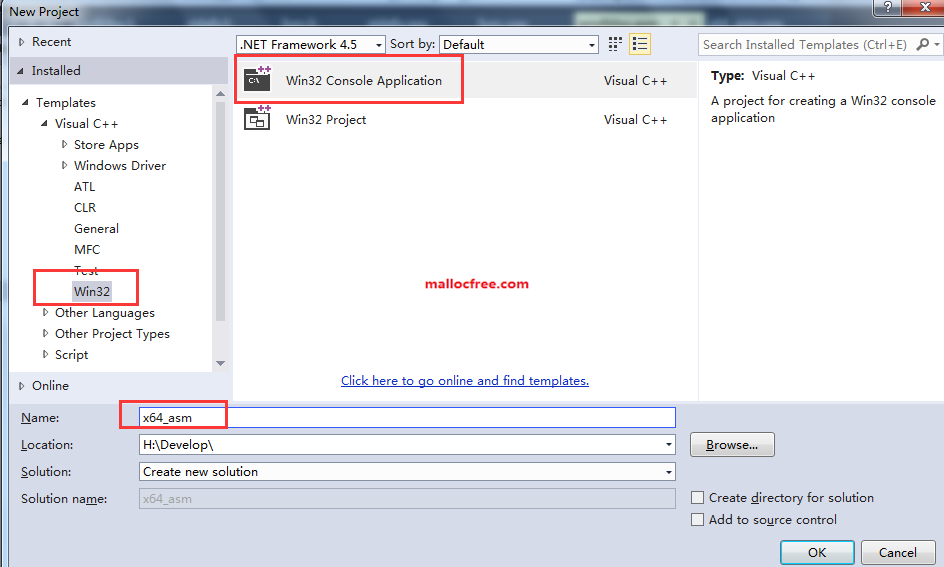
项目创建好了之后,默认是一个X86的开发编译环境:
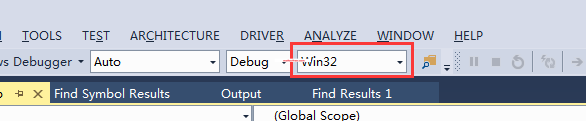
点击红框中的下拉箭头,选择Configure Manager…:
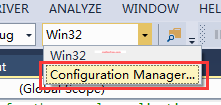
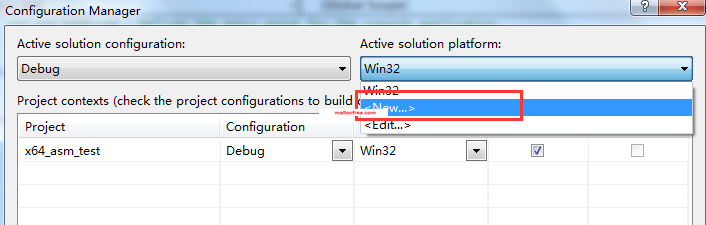
选择点击上图中的New:
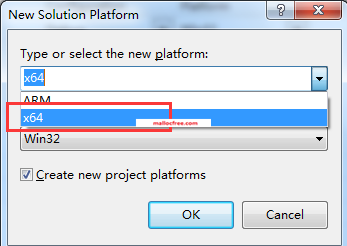
选择上图中的x64,然后点击OK。这样,就将项目切换成了X64开发编译环境了:
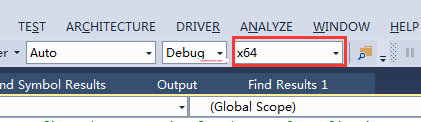

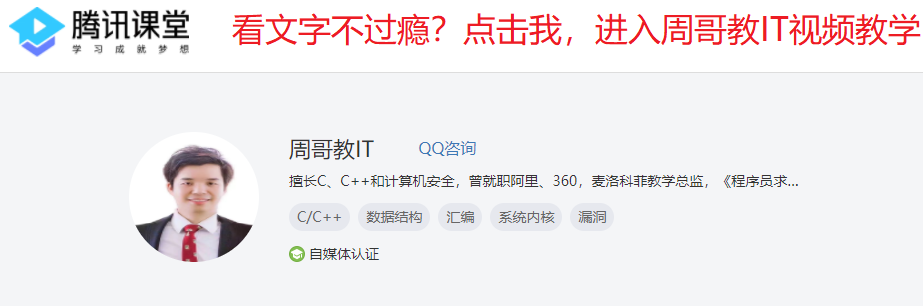

然后,在项目中手动添加一个.asm文件,比如名称叫amd64xx.asm。
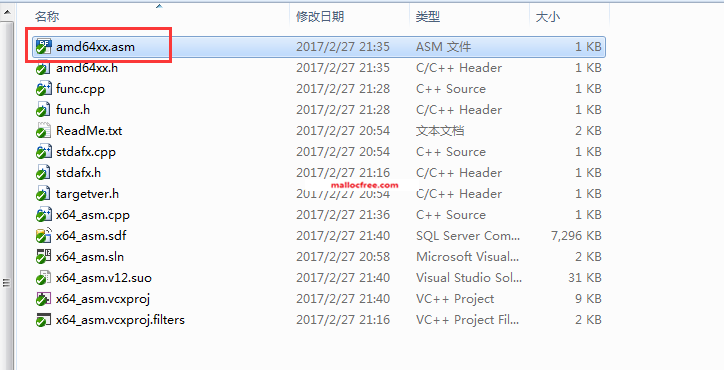
接着在VS左侧的项目名称下的Source Files上右键,选择add,existing item将该文件添加到source files中。
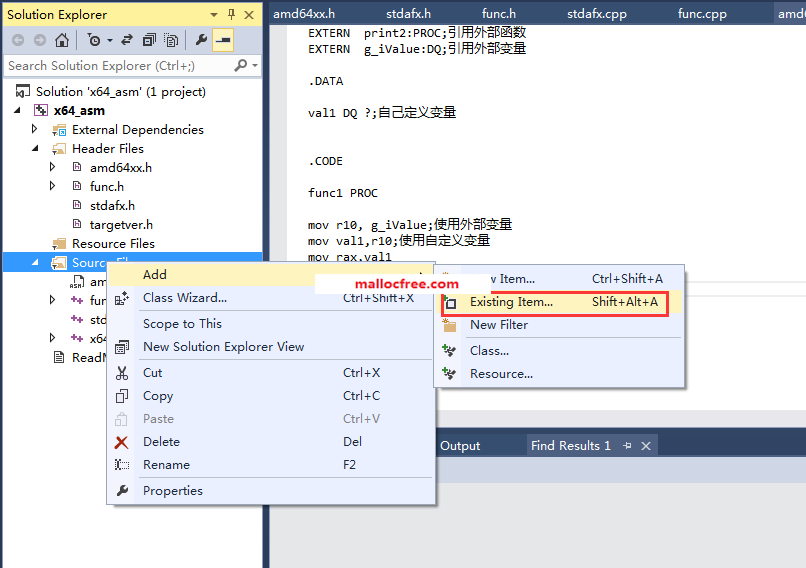
接下来,再添加一个func.cpp和func.h文件,在func.cpp里定义两个函数print1和print2,以及一个全局变量g_iValue,供amd64xx.asm中调用:
//func.cpp
#include "stdafx.h"
#include "func.h"
void print1(void)
{
printf("hello world1\n");
}
void print2(void)
{
printf("hello world2\n");
}
//func.h
#pragma once
extern "C"//防止函数被name
mangling
{
void print1(void);
void print2(void);
__int
}
然后再来实现amd64xx.asm如下。在amd64xx.asm中,实现了2个函数,声明在amd64xx.h中,并且引用了func.cpp中定义的print2和g_ivalue。
//amd64xx.h
extern "C" int __stdcall func1();
extern "C" void __stdcall func2();
//amd64xx.asm
EXTERN print2:PROC;引用外部函数
EXTERN g_iValue:DQ;引用外部变量
.DATA
val1 DQ ?;自己定义变量
.CODE
func1 PROC
mov r10, g_iValue;使用func.h中的外部变量
mov val1,r10;使用自定义变量
mov rax,val1
ret;如果不返回,那么会继续执行func2
FUNC1 ENDP
func2 PROC
CALL print2 ;调用func.cpp中的外部函数
ret
FUNC2 ENDP
END
编译amd64xx.asm需要做单独的设置:
在amd64xx.asm文件上单击鼠标右键,选择“属性(properties)”:
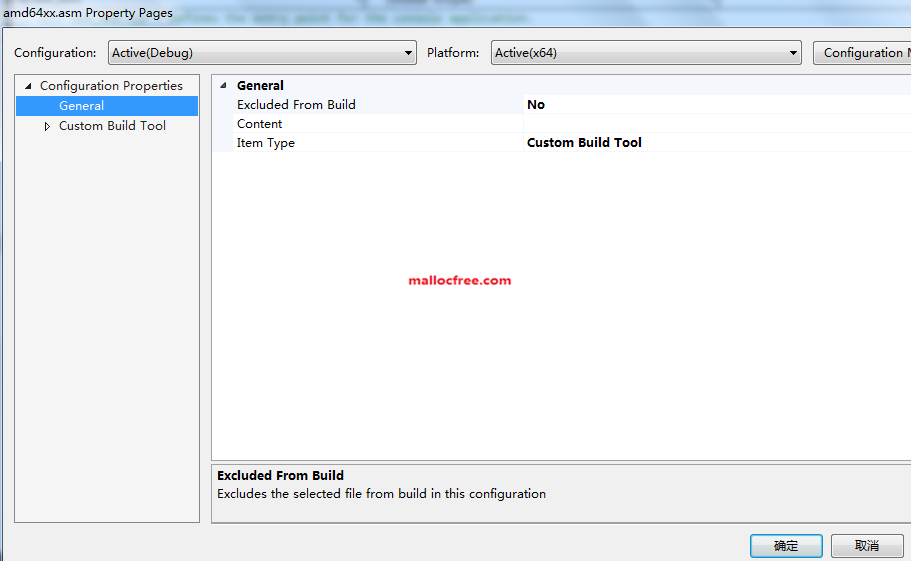
在Excluded From Build中选择No
在Item Type中选择Custom Build Tool
然后点击确定。
再次右键打开amd64xx.asm的properties属性:
这个时候会看见一个Custome Build Tool的选项,如下:
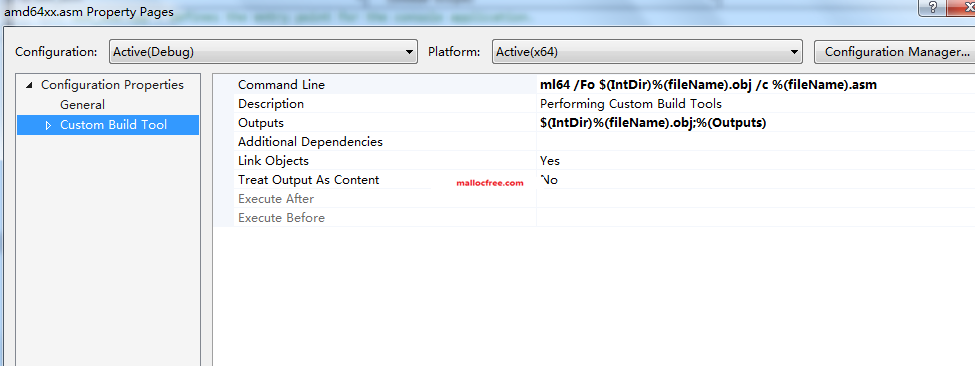
在Command Line处输入:ml64 /Fo $(IntDir)%(fileName).obj /c %(fileName).asm
在Outputs处输入:$(IntDir)%(fileName).obj;%(Outputs)
然后点击确定。

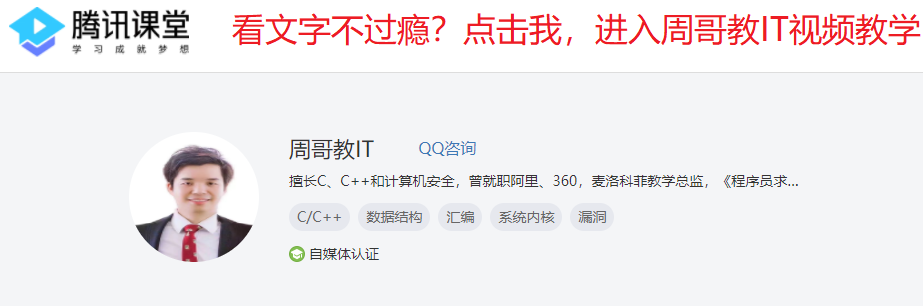

最后在x64_asm.cpp的main函数里调用amd64xx.asm中的func1和func2:
//x64_asm.cpp
#include "stdafx.h"
#include "amd64xx.h"
int _tmain(int argc, _TCHAR* argv[])
{
printf("%d\n",func1());//amd64xx.asm中定义的func1
func2();//amd64xx.asm中定义的func2
return 0;
}
最后在项目名称上右键,选择build编译项目:
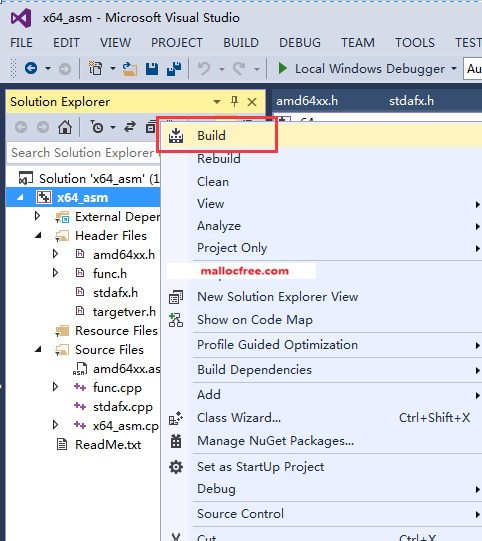
如果没有报错,那么就可以直接运行程序了:
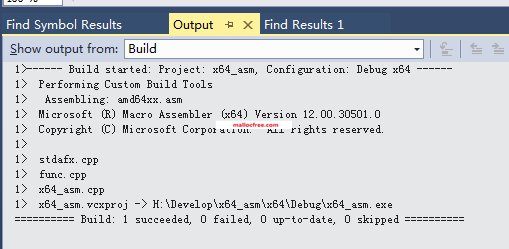
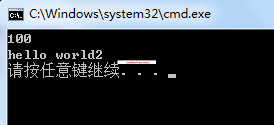
此种方法,是学习Windows内核X64驱动,VT等的基础。
项目代码:点击下载&提取码: 98z4
 看文字不过瘾?点击我,进入周哥教IT视频教学
看文字不过瘾?点击我,进入周哥教IT视频教学

Copyright 2011-2020 © MallocFree. All rights reserved.